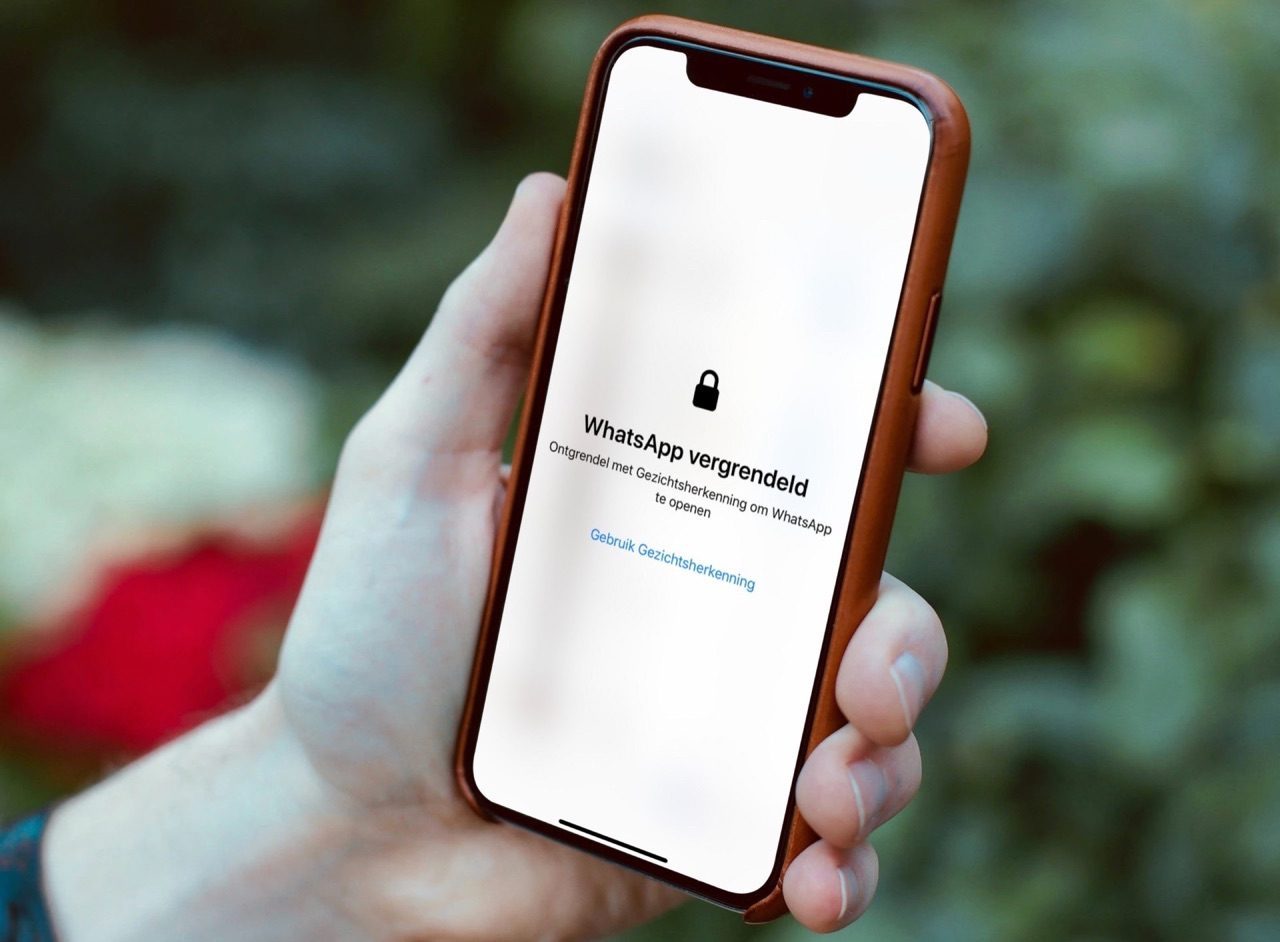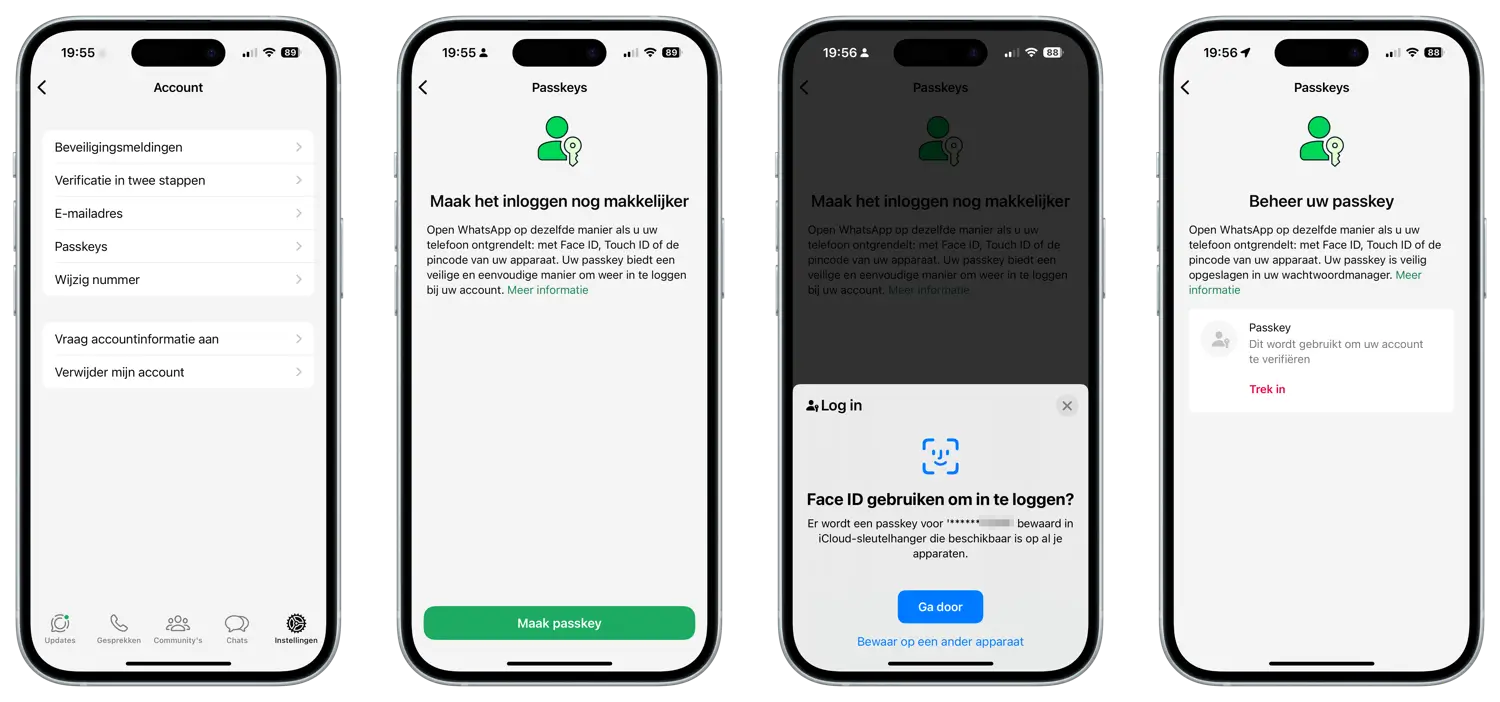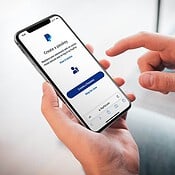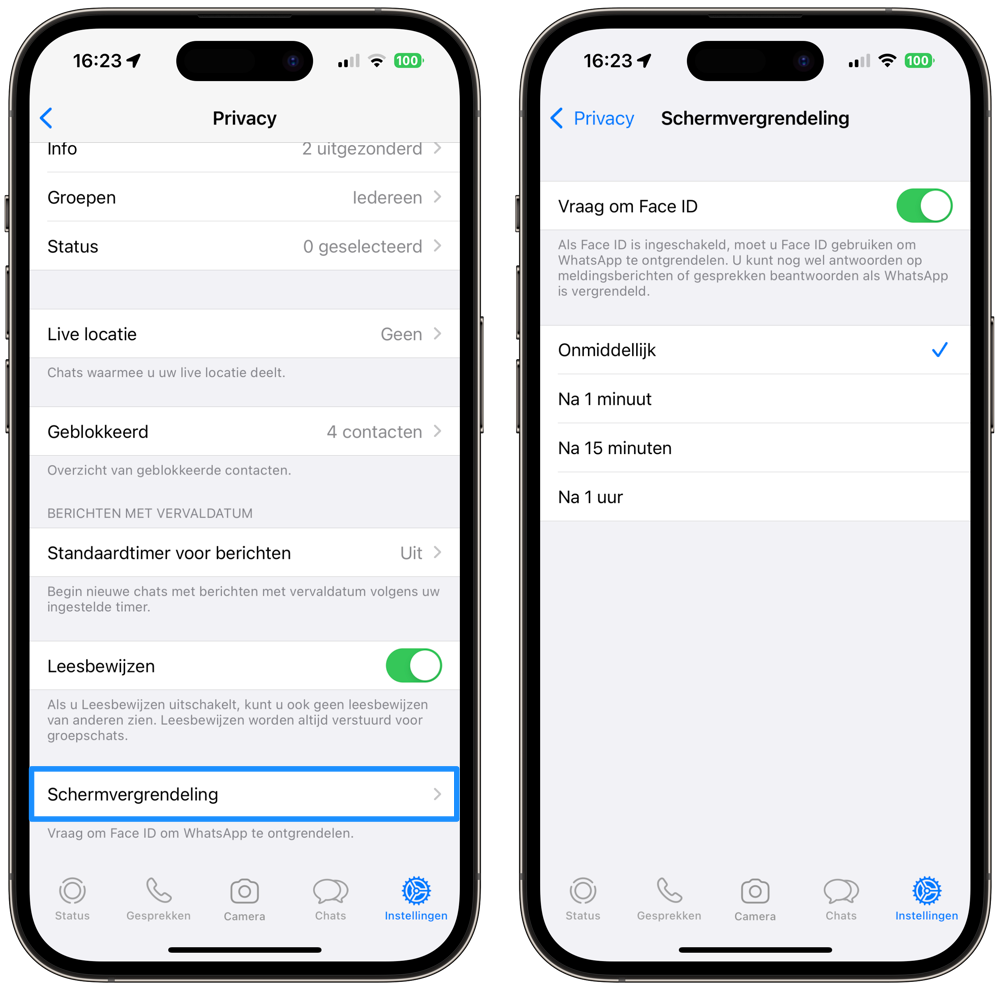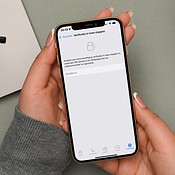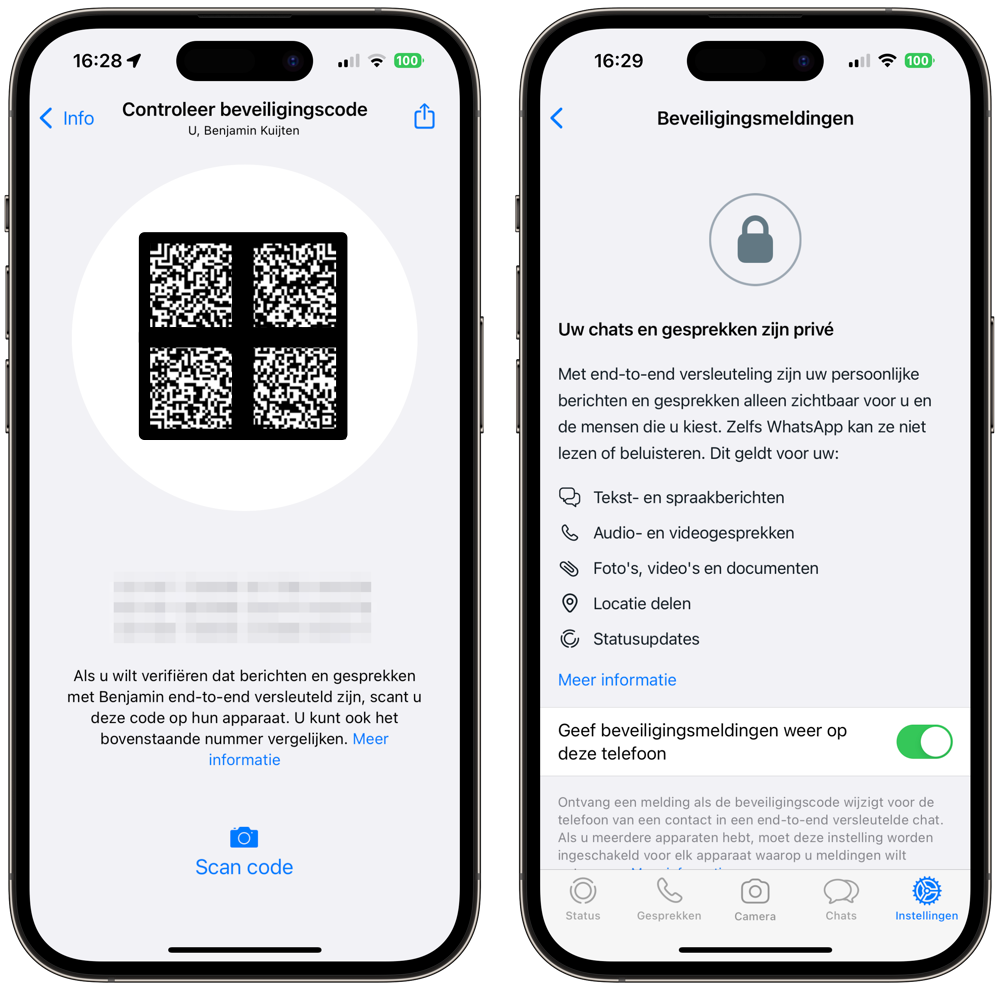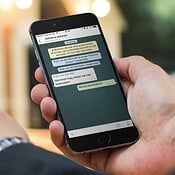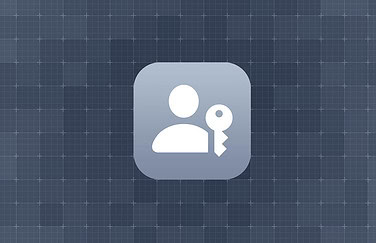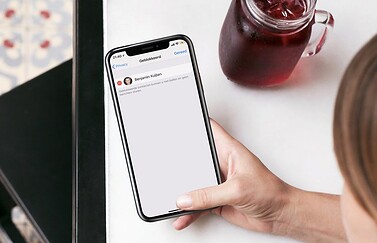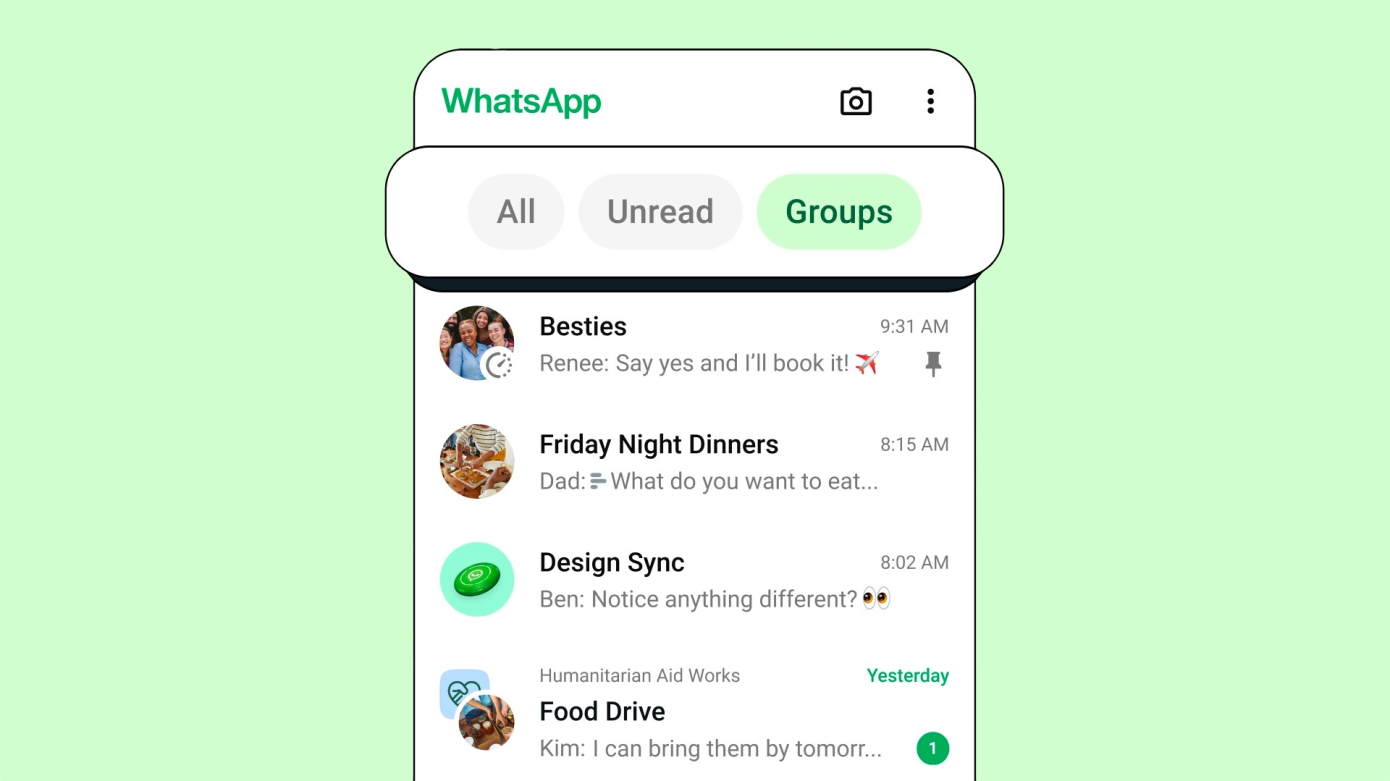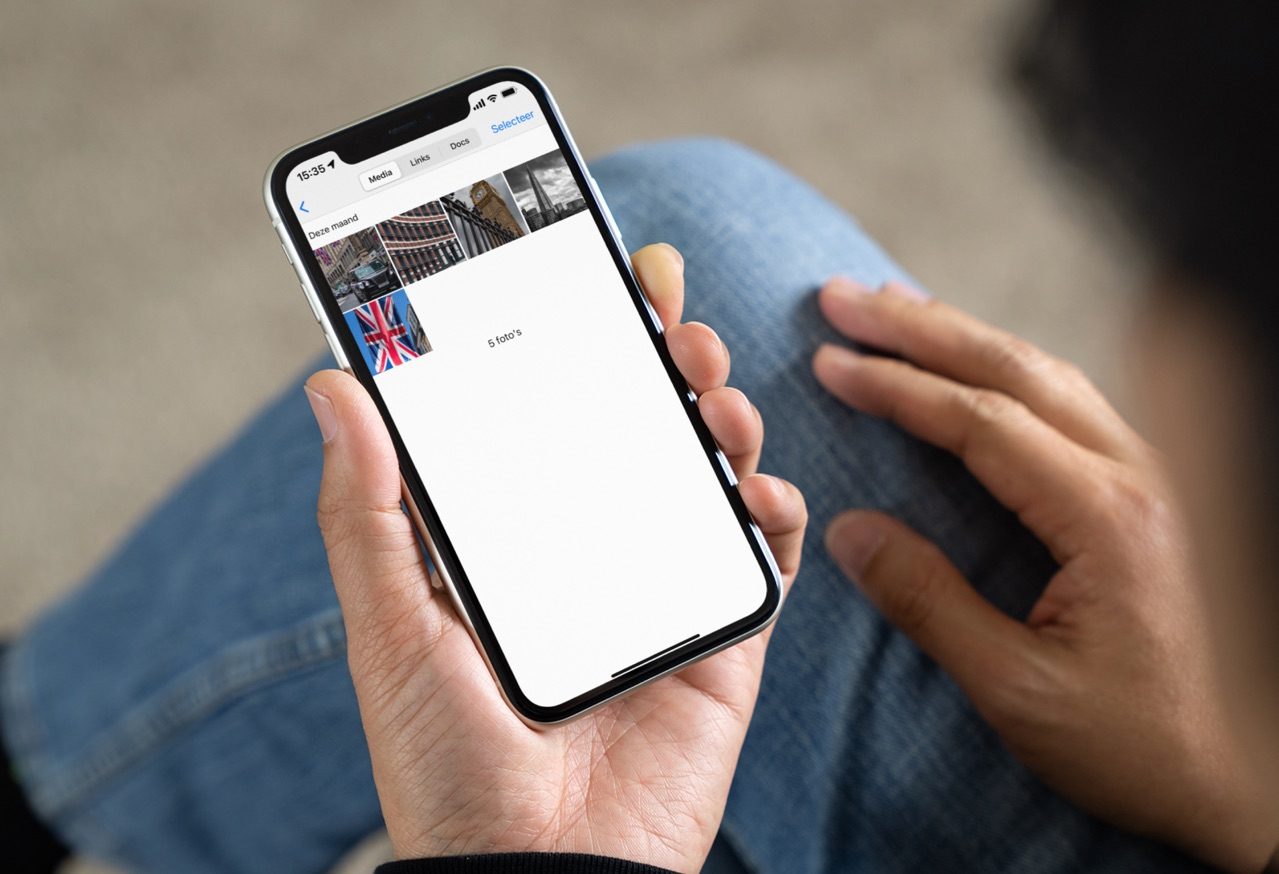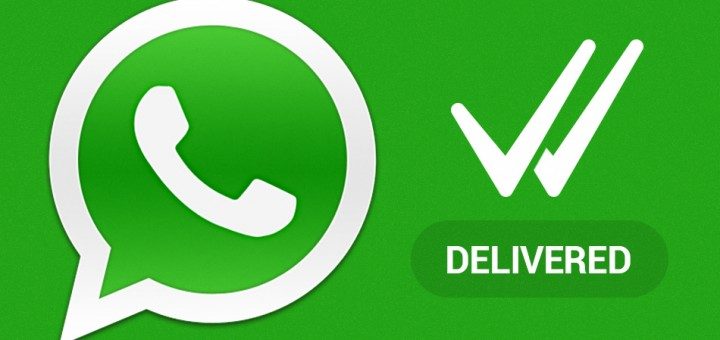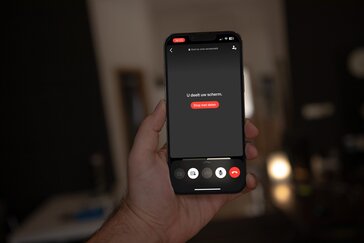In WhatsApp bespreek je van alles en nog wat met allerlei contacten. Ook belangrijke zaken worden vaak via WhatsApp gedeeld. Door WhatsApp te beveiligen zorg je ervoor dat niet iedereen zomaar jouw chats kan lezen. Zo kun je WhatsApp beveiligen op zes manieren.
#1 Passkey instellen voor WhatsApp
Als je WhatsApp voor het eerst downloadt op een nieuwe telefoon en je account daarop wil activeren, krijg je een sms-code of een e-mail (zie punt #2). Maar WhatsApp heeft nog een veel veiligere methode om toegang te krijgen tot je account: passkeys. Een passkey, ook wel toegangssleutel genoemd, wordt op je toestel opgeslagen in je wachtwoordenkluis (meestal is dat voor iPhone-gebruikers iCloud-sleutelhanger). Dit is een sleutel die je met Face ID, Touch ID of de toegangscode van je iPhone gebruikt om ergens in te loggen. Voor WhatsApp geeft deze passkey toegang tot je account. Het is veiliger, omdat er fysiek toegang moet zijn tot je toestel, terwijl een sms of e-mail onderschept kan worden.
Om in te loggen met een passkey, moet je dit eerst voor je WhatsApp-account instellen. Dat doe je zo:
- Open WhatsApp en ga naar Instellingen > Account.
- Tik op Passkeys.
- Lees de uitleg en tik onderaan op Maak passkey.
- Bevestig met Face ID of Touch ID het aanmaken van de toegangssleutel.
In de instellingen zie je nu dat de passkey aangemaakt is. Je kunt deze op ieder moment intrekken als je deze om wat voor reden niet meer wil gebruiken. De passkey is opgeslagen in je wachtwoordenapp (zoals iCloud-sleutelhanger, bij Instellingen > Wachtwoorden).
#2 E-mailadres toevoegen voor verificatie
WhatsApp heeft ook een optie om je e-maildres in te voeren in je account. Dit e-mailadres wordt gebruikt om toegang te krijgen tot je account. Je bent daardoor niet meer afhankelijk van alleen je telefoonnummer en sms-code. Dit is ook een extra beveiligingslaag, mocht iemand anders toegang gekregen hebben tot je simkaart en telefoonnummer. Door je e-mailadres te koppelen, worden de verificatiecodes (die je nodig hebt om je account op een toestel te activeren) naar dit adres gestuurd. Het e-mailadres wordt alleen hiervoor gebruikt en is niet zichtbaar voor andere gebruikers.
Je stelt het als volgt in:
- Open WhatsApp en ga naar de instellingen (het U-tabblad).
- Tik daar op Account.
- Kies de optie E-mailadres.
- Vul hier je e-mailadres in. Om dit te bevestigen voer je in het volgende scherm de verificatiecode in die naar dit adres gestuurd wordt.
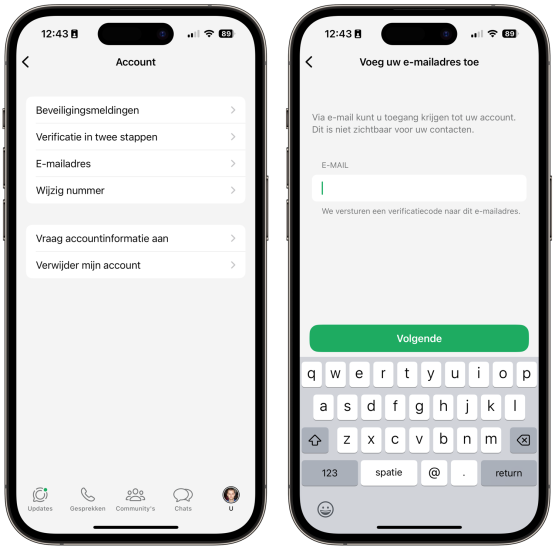
Het is natuurlijk wel belangrijk dat je je e-mailaccount ook goed beveiligt. Zorg ervoor dat je een sterk wachtwoord gebruikt en stel ook tweestapsverificatie voor je e-mailaccount in (indien beschikbaar).
#3 WhatsApp beveiligen tegen voicemail-fraude
Sinds enkele jaren is er een nieuwe vorm van WhatsApp-fraude in opkomst. Hackers hebben een manier gevonden om WhatsApp-accounts te kapen via de voicemail. Ze kunnen daarmee het account overnemen en vervolgens berichten versturen naar jouw vrienden. Dit kan gebeuren omdat WhatsApp codes via sms verstuurt, die je ook naar je voicemail kunt laten sturen. Heb je je voicemail slecht beveiligd (bijvoorbeeld met de pincode 0000), dan kunnen hackers deze code gemakkelijk raden en de inlogcode voor WhatsApp onderscheppen.
Stel daarom een passkey of e-mailadres in om de verificatiecodes naartoe te laten versturen. Belangrijk is ook om tweestapsverificatie voor WhatsApp in te stellen stellen (zie optie #5).
De derde stap is het instellen van een moeilijk te raden pincode voor je voicemail. In plaats van 0000 of 1234 kies je een andere cijfercombinatie. Bel naar 1233 en volg de instructies van je provider om een andere pincode in te stellen.
#4 WhatsApp beveiligen met Touch ID of Face ID
De beveiliging van WhatsApp met Touch ID of Face ID zorgt ervoor dat niet iedereen zomaar de chatapp kan openen als je iPhone ontgrendeld is. Met deze functie moet je jezelf eerst identificeren voordat je WhatsApp kunt openen en alle instellingen kunt bewerken, je chats kunt lezen en meer. Let op: als je dit instelt, kun je WhatsApp niet meer gebruiken met CarPlay. Je stelt dit als volgt in:
- Open WhatsApp.
- Ga naar Instellingen > Privacy.
- Tik op de optie Schermvergrendeling.
- Zet de schakelaar bij Vraag om Face ID/Touch ID.
- Daaronder kies je wanneer hierom gevraagd moet worden. Je kunt kiezen tussen Onmiddellijk, Na 1 minuut, Na 15 minuten en Na 1 uur.
Op toestellen met een thuisknop gebruik je de Touch ID-vingerafdrukscanner. Heeft jouw iPhone geen thuisknop, dan gebruik je de Face ID-gezichtsherkenning.
Meldingen van nieuwe berichten blijven gewoon binnenkomen en zijn ook zichtbaar, zelfs als WhatsApp vergrendeld is. De voorvertoning van WhatsApp in de appkiezer is niet zichtbaar is als je deze functie gebruikt.
Hou er wel rekening mee dat je met deze functie ook mensen toegang geeft tot WhatsApp die hun vinger of gezicht op jouw toestel geregistreerd hebben. Als het scannen van je vinger of gezicht niet lukt, vraagt WhatsApp om de toegangscode van je iPhone. Weet iemand anders deze code, dan kan hij of zij ook jouw chats bekijken.
#5 WhatsApp beveiligen met tweestapsverificatie
WhatsApp ondersteunt ook tweestapsverificatie. Dit wordt gebruikt om ervoor te zorgen dat iemand niet zomaar jouw WhatsApp-account kan verifiëren door je simkaart te stelen. Met tweestapsverificatie moet je namelijk altijd je eigen gekozen pincode invoeren voordat je WhatsApp in kunt stellen. Je kan je e-mailaccount toevoegen als backup voor het geval je je pincode vergeten bent. Doe je dat niet, dan vraagt WhatsApp je geregeld om je pincode in te voeren, zodat je deze niet vergeet. Meer over het instellen van WhatsApp tweestapsverificatie lees je in ons artikel.
#6 Beveiligingsmeldingen WhatsApp instellen
De privacy van WhatsApp is geregeld via end-to-end-encryptie. Dat betekent dat al je chats versleuteld zijn van verzender tot ontvanger. Hierdoor kan het bericht alleen gelezen worden op het toestel van de verzender of de ontvanger en dat het dus niet onderschept kan worden via bijvoorbeeld de servers.
Voor end-to-end-encryptie heeft elk contact een eigen beveiligingscode. Hiermee kan je controleren of de beveiliging tussen jouw en je contacten nog goed is. Je checkt dit als volgt:
- Ga naar WhatsApp en kies een chat.
- Tik op de naam en kies voor Versleuteling.
- Laat de code scannen door het chatcontact. Je kunt ook de cijferreeks eronder vergelijken.
Je kunt ook meldingen instellen in het geval de beveiligingscode wijzigt. Dit verandert bijvoorbeeld als iemand WhatsApp opnieuw installeert. Dit doe je via WhatsApp > Instellingen > Account > Beveiligingsmeldingen. Zet hier de schakelaar bij Geef beveiligingsmeldingen weer op deze telefoon aan.
In ons andere artikel lees je meer over hoe WhatsApp om gaat met je privacy.
Wil je meer WhatsApp-tips? Check dan ons overzicht met de beste tips voor WhatsApp.
Taalfout gezien of andere suggestie hoe we dit artikel kunnen verbeteren? Laat het ons weten!
WhatsApp is de populaire berichtendienst, die bijna iedere Nederlander op zijn of haar smartphone heeft staan. Hier vind je alles over WhatsApp op een rijtje: van berichten verwijderen, gesprekken archiveren, je privacy goed instellen en op de desktop gebruiken tot de betekenis van de gekleurde vinkjes, groepsgesprekken voeren en een hele WhatsApp-community opzetten. Check ook de beste WhatsApp-tips.

- Alles over WhatsApp op de iPhone
- Het ultieme WhatsApp tipsoverzicht
- Zo gebruik je WhatsApp op de desktop
- Zo gebruik je WhatsApp op de iPad
- WhatsApp-account beveiligen met tweestaps
- WhatsApp chats archiveren, wissen of verwijderen
- WhatsApp gesprekken overzetten
- WhatsApp-chats exporteren
- Ongewenste personen blokkeren in WhatsApp
- Werkt WhatsApp nog op mijn (oudere) iPhone?
- WhatsApp beveiligen op 4 manieren